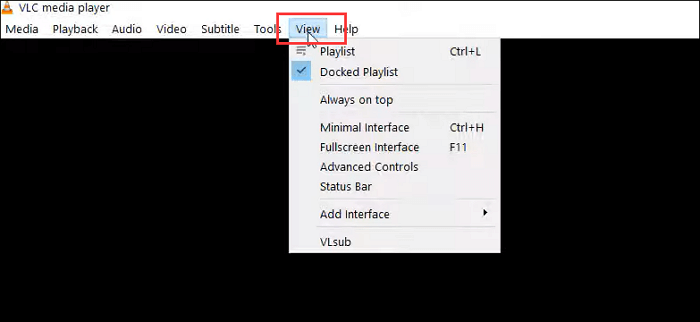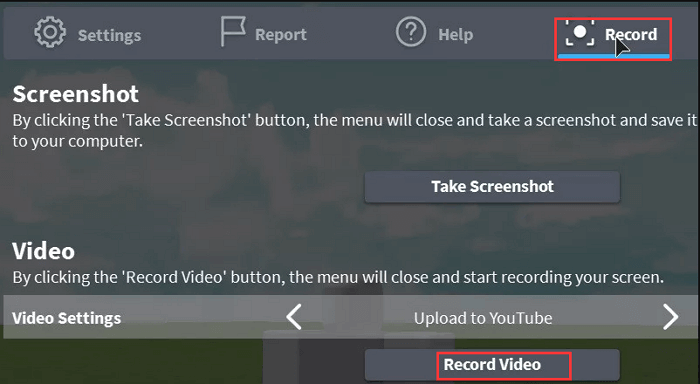Page Table of Contents
En popüler video formatlarından biri olan MKV dosyası, yüksek kaliteli HD 720p veya 1080p film ve videoları oynatmak için yaygın olarak kullanılır. Windows cihazları, yerleşik bir codec bileşenine sahip oldukları için MKV dosya formatını kolayca oynatabilir. Ancak Mac kullanıcıları, QuickTime Player, MKV dosya formatını ve codec bileşenlerini desteklemediğinden MKV dosyalarını oynatmayı zor bulabilir.
Peki MKV dosyasını oynatmanın başka bir yolu var mı? Cevap Evet. Bu eğitimde size MKV dosyalarını Mac'te 5 şekilde nasıl oynatacağınızı göstereceğiz. Bir QuickTime eklentisi gereklidir. Bazı MKV oyuncuları da dahildir.
5 yolu test edip karşılaştırdık ve sonuçları aşağıdaki tabloya koyduk. Şimdi onlara bir göz atalım.
| Yöntemler | Verimlilik | Zorluk |
|---|---|---|
| EaseUS RecExperts | Yüksek - Tek tıklamayla MKV dosyalarını Mac'te oynatın. | Süper kolay |
| QuickTime Eklentisi | Yüksek - Mac'teki varsayılan medya oynatıcı. | Kolay |
| Elmedia Oynatıcı | Yüksek - Medya dosyalarını özelleştirilmiş ayarlarla oynatın. | Orta |
| VLC medya oynatıcı | Orta - MKV dosyalarını çeşitli hızlarda oynatın. | Kolay |
| El freni | Orta - Videoları gecikme olmadan oynatın. | Kolay |
✅HIZLI SONUÇ:
Yukarıdaki karşılaştırma tablosundan EaseUS RecExperts'in Mac'te MKV medya dosyalarını oynatmak için en etkili ve kullanımı kolay araç olduğunu görebiliriz. Şimdi indirin ve kullanmak için öğreticiyi kontrol edin!
👁️Ayrıca şunları da isteyebilirsiniz:
Bölüm 1. EaseUS RecExperts ile MKV Dosyalarını Mac'te Oynatın
EaseUS RecExperts , MKV, MP4, MP3, AAC vb. gibi yaygın dosyaları oynatabilen üçüncü taraf bir video ve ses oynatıcısıdır. Ayrıca MKV dosyalarında temel değişiklikler yapmanızı sağlar. Örneğin, Windows'ta videoları kırpmak , bir MKV videosunu oynatırken hızı değiştirmek veya bir MKV dosyasını listenizden silmek için kullanabilirsiniz.
Bunu öneriyoruz çünkü kullanıcılar yerleşik medya oynatıcısını masaüstüne koyabilir ve dosyayı masaüstü simgesine sürükleyerek yerel bir medya dosyasını oynatabilirler. Ayrıca, oynamaya başlamak için eklentilere gerek yoktur; bu, kullanımı Mac'teki yerleşik oynatıcılardan daha kolaydır.
Aşağıdaki butondan hemen indirin!
MKV dosyalarını EaseUS RecExperts ile oynatma adımları:
1. Adım. EaseUS RecExperts'i başlatın ve medya oynatıcıyı açmak için sağ alt kısımdaki "Kayıtlar" seçeneğine tıklayın.

2. Adım. Bu pencerede MP4, MOV, FLV, AVI, MP3 vb. dahil kayıtlı tüm dosyalarınızı görebilirsiniz.

Adım 3. Hemen görüntülemek için oynatmak istediğiniz dosyaya tıklayın. Ayrıca alttaki makas işaretine tıklayarak dosyayı kırpabilirsiniz.

📋Bu araçla ilgileniyor musunuz? Hemen indirin!
Bölüm 2. QuickTime Eklentisi ile Mac'te MKV Dosyalarını Oynatın
MKV dosyalarını QuickTime ile doğrudan oynatamayız, ancak MKV video dosyalarını Mac'inizde oynatmamıza yardımcı olması için bir QuickTime eklentisi olan Perian'ı kullanabiliriz. Perian, QuickTime Player için ücretsiz, açık kaynaklı bir eklentidir. Mac'te ayarladıktan sonra QuickTime'da otomatik olarak çalışır. Onun yardımıyla MKV videolarını Mac'te oynatmak artık imkansız değil.
Ancak Perian yalnızca QuickTime 7.6.6'yı destekler. Ve MKV'nin yüklenmesi uzun zaman alıyor. Bunun nedeni, QuickTime'ın bir filmi oynatmak için filmdeki her bir karenin konumunu bilmeyi beklemesidir. Ancak MKV gibi dosyalar için zordur. Yani eğer çok sabırlı değilseniz bu seçeneği atlayabilirsiniz.
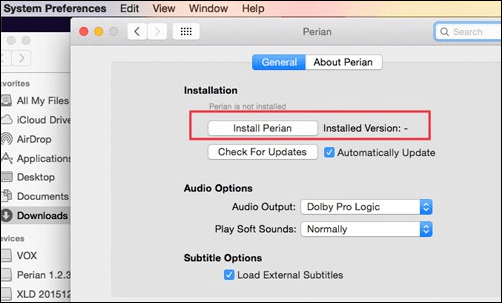
Buna katlanabilirseniz, MKV dosyasını şimdi Mac'te Perian ile oynatmak için aşağıdaki adımları takip edebilirsiniz.
1. Adım. Mac bilgisayarınızda oynatmak istediğiniz medya dosyasını bulun ve sağ tıklayın.
Adım 2. Listeden "Birlikte Aç" > "Perian - QT Player'da Aç"ı seçin.
3. Adım. Bir süre bekleyin; dosyanız Perian'ın yardımıyla QuickTime'da oynatılıyor olmalıdır.
✒️Daha önce de belirttiğimiz gibi kullanıcılar MKV dosyalarını doğrudan QuickTime ile oynatamaz. Yani daha kolay ve akıcı bir MKV oynatıcısı istiyorsanız EaseUS RecExperts'ı hemen deneyin!
Bölüm 3. Elmedia Player ile Mac'te MKV Dosyalarını Oynatın
Elmedia Player, Mac'te MKV dosyalarını oynatmak için başka bir seçenektir. Bu, hem ileri düzey kullanıcılar hem de acemiler için gerekli tüm özellikleri içeren kullanışlı ve güvenilir bir oynatıcıdır. FLV, SWF, AVI, MOV, MP4, MP3, MKV vb.'nin tümü bu araç tarafından desteklenir. Yani bunu bir FLV oynatıcı, MP4 oynatıcı olarak da görebilirsiniz.
Üstelik yer işaretlerini dışa/içe aktarabilir, çalma listeleri oluşturup kaydedebilir, ekran görüntüsü serilerini değiştirebilir vb. yapabilirsiniz. Kısacası, Mac'inizdeki herhangi bir dosyayı açabilen hepsi bir arada oynatıcılardan biridir. İndirilen videoları ve filmleri sık sık izliyorsanız, bu sizin aracınızdır.

Şimdi bu araçla MKV'nin nasıl oynanacağını görelim.
1. Adım. Uygulamayı resmi web sitesinden veya AppStore'dan indirin.
2. Adım. İndirip yükledikten sonra başlatın ve menü çubuğunu açın, ardından "Dosya"ya gidin ve "Aç"a tıklayın.
3. Adım. Mac'inizden oynatmak istediğiniz MKV dosyasını seçin ve "Aç"ı seçin. Daha sonra Elmedia Player sizin için MKV videosunu oynatacaktır.
Bölüm 4. VLC Media Player ile Mac'te MKV Dosyalarını Oynatın
MKV'nizi Mac'te oynatmak için bir başka iyi program da VLC Media Player'dır. Bu uygulama, kullanıcılarına en rahat kullanımı sunan yüksek güvenlik önlemleriyle tanınmaktadır. Bu medya oyununu size tavsiye etmemizin nedeni de budur.
VLC neredeyse tüm dosya formatlarını destekler ve MKV de bir istisna değildir. Tabii aynı zamanda yüksek kalitede MP4 çalabilen bir MP4 oynatıcıdır . Üstelik bu araç, kişiselleştirilmiş uzantılar için bir düzenleyici aracıyla son derece özelleştirilebilir. Tüm platformlarla uyumludur.
Tüm bu özellikler onu güvenilir kılar. Ancak birçok kullanıcı arayüzün eski olduğunu ve güncellenen diğer uygulamalar kadar sezgisel olmadığını düşünüyor. Bir ürünün sezgisel arayüzüne değer veriyorsanız bu en iyi seçiminiz olmayabilir.
Aşağıda VLC Media Player ile Mac'te MKV oynatma adımları verilmiştir.
Adım 1. VLC Media Player'ı resmi web sitesinden bilgisayarınıza indirin.
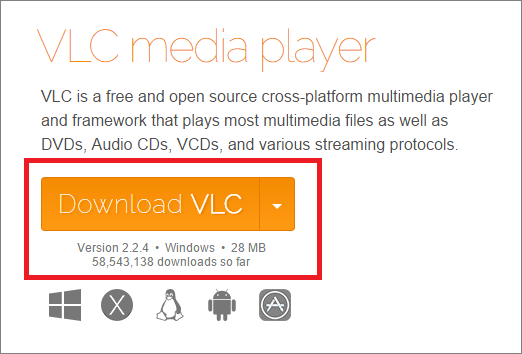
2. Adım. Mac'inizdeki bir MKV dosyasına sağ tıklayın, "Birlikte Aç"ı seçin ve VLC Media Player'ı seçin. Ardından uygulama MKV dosyalarınızı oynatır.
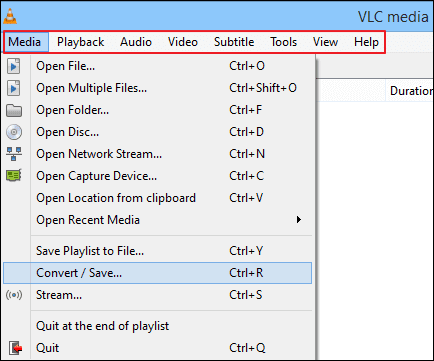
Bölüm 5. El Freni ile Mac'te MKV Dosyalarını Oynatın
Sizin için başka bir seçenek daha var ve bu, topladığımız son seçenek. Bu, MKV dosyalarını Mac tarafından desteklenen formatlara dönüştürmektir. Örneğin MKV'yi MP4'e dönüştürebilirsiniz . Bunu yapmak için bir dosya dönüştürücüye ihtiyacınız olacak. Burada size El Freni'ni veriyoruz.
El Freni, insanların DVD videolarını kopyalaması için yaygın olarak kullanılan açık kaynaklı araçlardan biridir. Ayrıca MKV videolarınızı tek tıklamayla MP4 formatına dönüştürmek için de kullanabilirsiniz. Dönüştürmeden sonra MP4 dosyasını Mac'inizde kolayca oynatmak için QuickTime'ı kullanabilirsiniz. Operasyon biraz kafa karıştırıcı. Eğer bu sizin için uygun değilse başka bir araç deneyin.
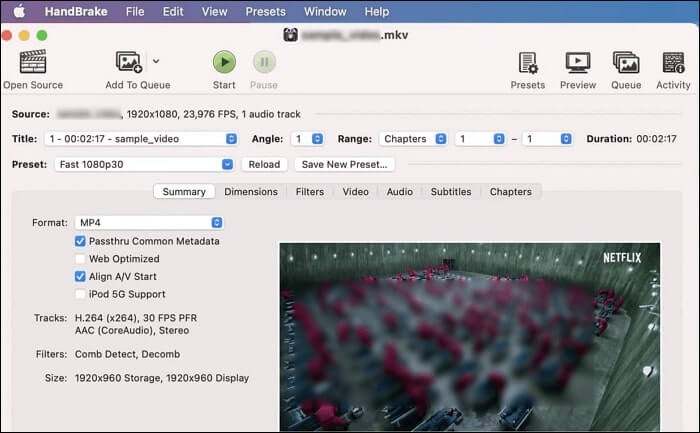
1. Adım. Ekranınızda El Freni'ni indirip başlatın.
Adım 2. Pencerenizin sol üst köşesinde bulunan "Kaynağı Aç" seçeneğine tıklayın ve dönüştürmek istediğiniz MKV dosyasını seçin.
3. Adım. Çıktı formatı olarak MP4 veya Mac tarafından desteklenen diğer formatları seçin. Bundan sonra MKV dosyasını dönüştürmek için "Başlat" düğmesine basın.
4. Adım. Dönüştürme işleminden sonra MP4 dosyasını Mac'inizde oynatabilirsiniz.
Çözüm
İnsanlar bazen şu soruyu akıllarına getiriyorlar: MKV dosyalarını Mac'te oynatabilir miyim? Eğer siz de aynı kafa karışıklığını yaşıyorsanız yukarıda sıraladığımız yöntemleri deneyebilirsiniz. Makale size Mac'te MKV dosyalarını oynatmanın beş yolunu sunuyor. Kapsamlı ve kullanımı kolay olduğundan EaseUS RecExperts'ı indirmenizi öneririz. Aşağıdaki butondan hemen indirin!